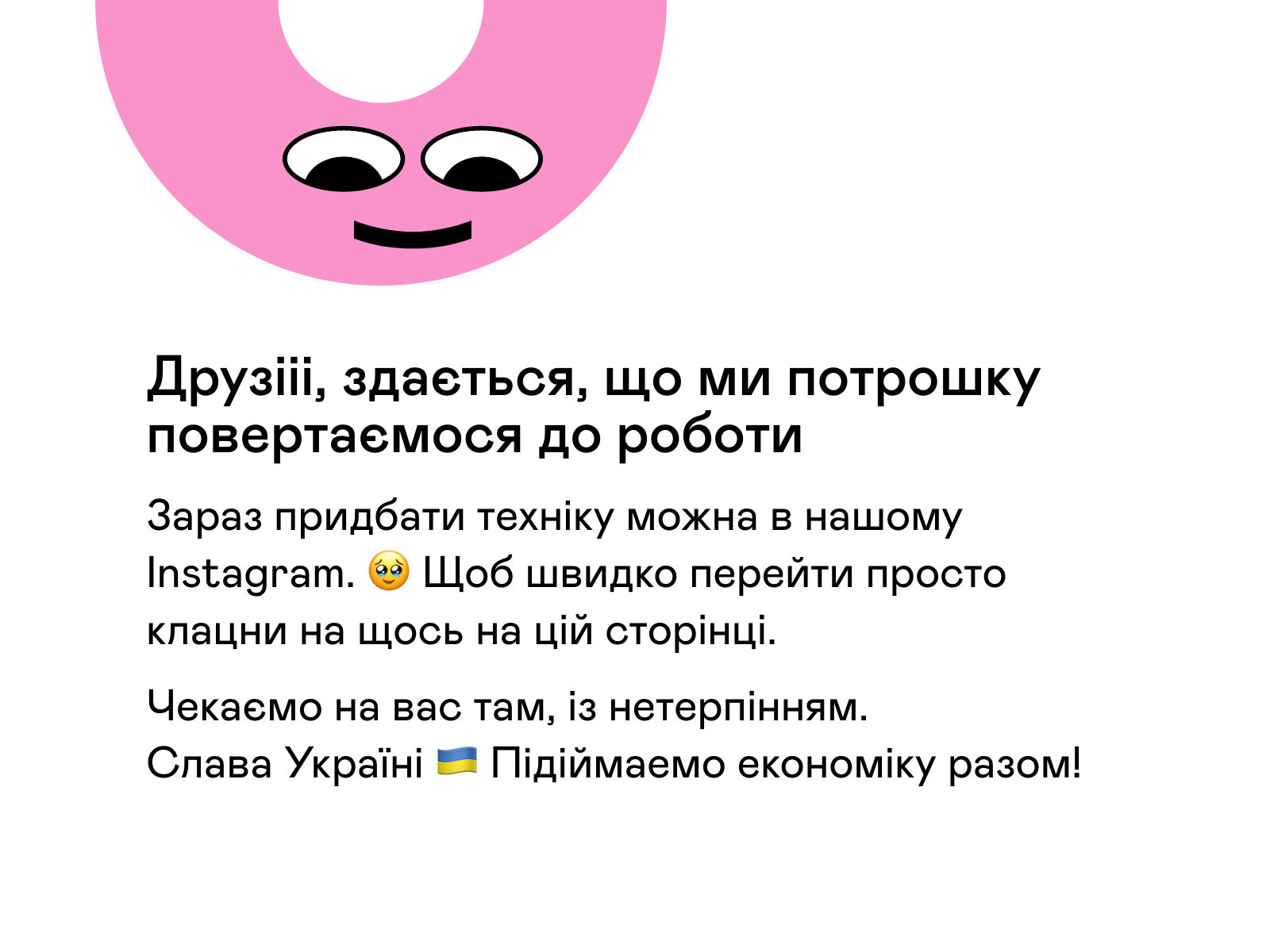10 крутых возможностей использования Mac в связке с iPhone
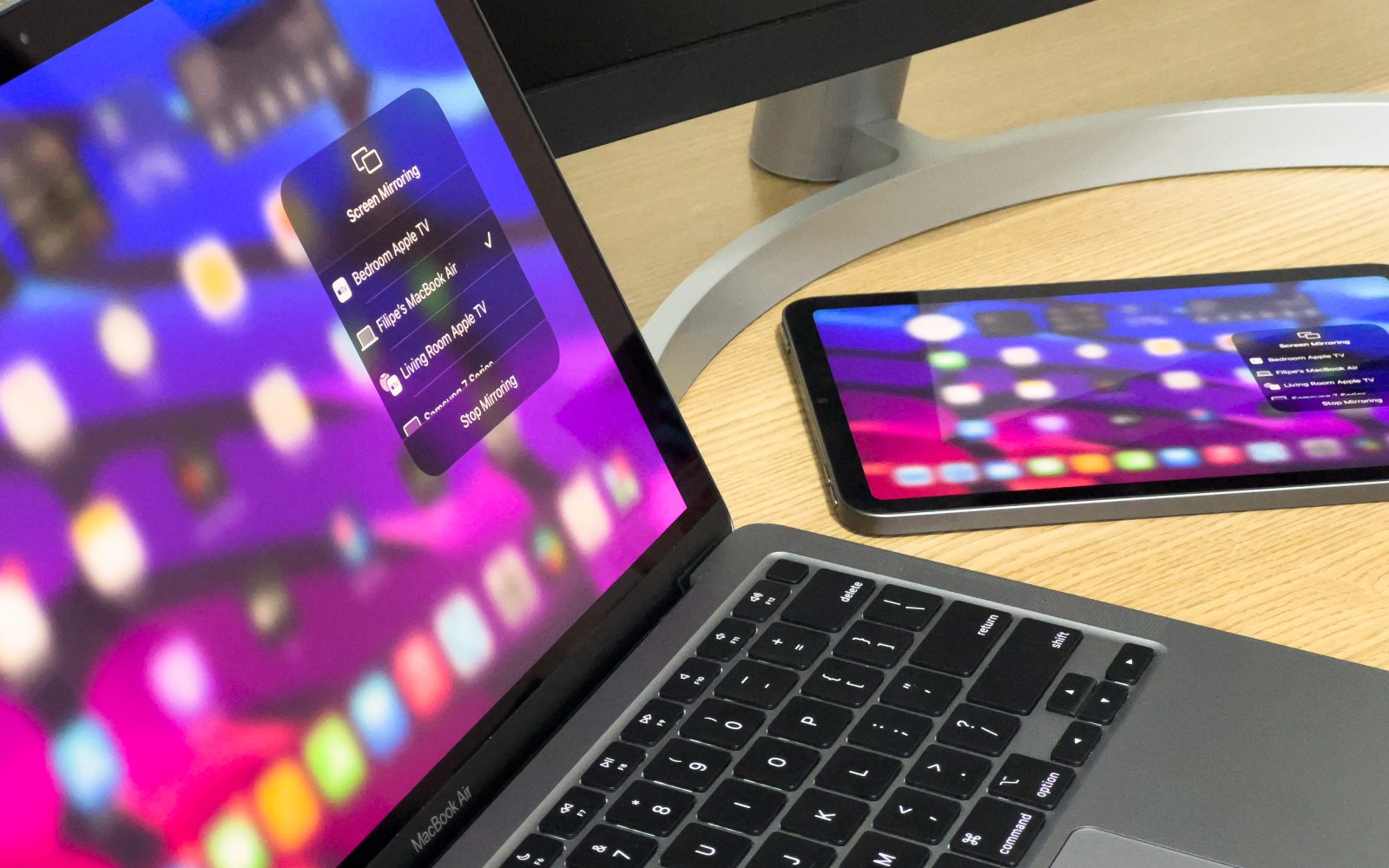
По задумке производителя, гаджеты, которые имеют в своем «сердце» MacOS и iOS, могут дополнять друг друга. Владельцы персональных компьютеров, произведенных под брендом Apple, имеют уникальную возможность проверить и на собственном опыте убедиться в том, что устройства от мирового флагмана взаимодействуют.
В сегодняшней статье интернет-магазин «iPartner» расскажет о возможностях использования Mac в связке с iPhone.
Возможность 1
О тесной взаимосвязи персонального компьютера и смартфона, которые спроектированы мега концерном Apple, знают даже не все пользователи. На практике оказывается, что копировать и вставлять контент в связке Mac и iPhone можно буквально в 2 клика. Суперсовременную систему коммуникации устройств удалось реализовать благодаря разработке усовершенствованного функционала, который носит название Apple Continuity. Активизировать удобную опцию можно в настройках гаджетов.
Технология позволяет пользователю смартфонов и ПК легко переходить от одного гаджета к другому. Процесс обмена информацией происходит при помощи буфера. Операция ничем не отличается от классического способа копирования и вставки любого контента. Стоит отметить, что перенос данных возможен как с компьютера на телефон, так и наоборот. Таким способом весьма удобно пользоваться при работе с Safari, записной книгой, календарем.
Коммуникация устройств возможна при условии привязки к общему iCloud. Обмен данными происходит при помощи беспроводной технологии Bluetooth и возможен в зоне действия одной сети. Для передачи данных потребуется подключение Handoff на обоих гаджетах.
Путь настройки заданного режима заключается в активации доступа к опционалу Handoff на компьютере и смартфоне, которые нуждаются в синхронизации.
Возможность 2
Весьма удобной функцией, предусмотренной разработчиком систем для «яблочных» гаджетов, является возможность продолжения работы на устройстве, объединенном общей учетной записью.
Программисты Apple предусмотрели необходимость взаимосвязи мобильных и портативных компьютеров, и поэтому действия, начатые на одном экране, можно увидеть на рабочем столе другого. Открытые задачи доступны пользователю в специальном подменю. Незавершенные задачи будут показываться дополнительной иконкой.
Функционал данной возможности объединяет множество приложений, но наиболее часто в данном режиме приходится работать в напоминаниях, почтовых программах, а также в Safari – веб-браузере от корпорации Apple.
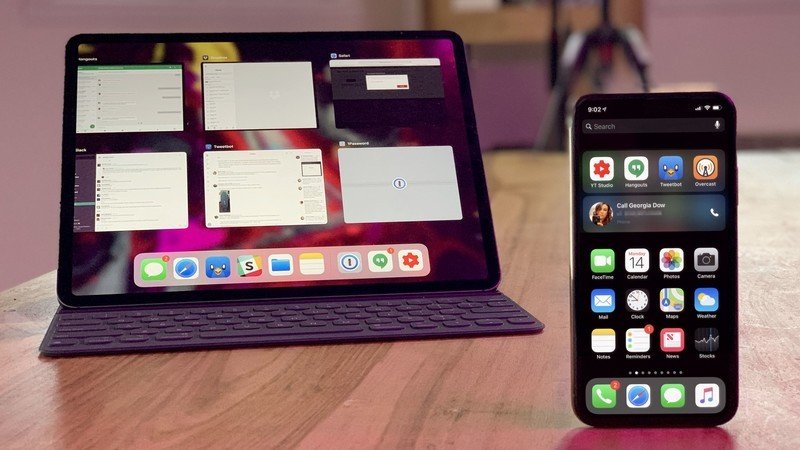
О наличии незавершенных действий на сопряженном устройстве пользователи могут узнать, открыв окошко на рабочем столе. Стоит отметить, что меню многозадачности пользователи могут вызвать одним из удобных способов: свайпнуть вверх или дважды кликнуть на кнопку Home. После этого в нижней части экрана станет доступна новая панель, в которой будут отображаться все неоконченные задачи.
Возможность 3
Полезной функцией, которую разработчики предлагают пользователям гаджетов с MacOS и iOS, является возможность отвечать на звонки с ПК. Обмен данными возможен между устройствами, которые связаны единым аккаунтом iCloud и FaceTime.
Как только звонок поступит на смартфон, на экране связанного устройства появится сообщение. Эта опция является очень удобной, ведь пользователь, работающий на ПК, не будет искать телефон, когда на тот поступает звонок. При условии сохраненных настроек на аппаратах, которые должны быть подключены к одной беспроводной сети, можно не только принять звонок, но и набрать с компьютера нужного абонента, используя приложение контакты.
Настроить возможность ответа можно следующим образом:
- Активировать опцию на Mac. Для этого потребуется на MacOS запустить FaceTime, открыть меню «Настройки», после чего поставить галочку напротив функции «Вызовы с iPhone».
- Активировать iPhone. Путь активации включает в себя поэтапный переход из «Настройки» – «Телефон» – «На других устройствах», а затем перевод бегунка в положение, разрешающее вызовы. Для связи с ПК следует включить режим (поставить галочку напротив Mac).
Также есть возможность синхронизировать работу с iPad.
Возможность 4
Кроме совершения звонков, у пользователей американских «яблочек» есть возможность принимать и отправлять СМС. Настройка функции производится по тому же принципу, что и подключение звонков с Mac.
Согласно разъяснениям производителей устройств, с целью отправки текстовых сообщений с Mac, пользователь должен настроить переадресацию на iPhone. Процедура активизации функции заключается в:
- Настройке смартфона. Для наладки iOS разработчик предлагает перейти в меню настроек, выбрать там подпункт «Сообщения», в котором найти переадресацию. Для разрешения получать месседжи на Mac останется только передвинуть бегунок.
- Открытии доступа для ПК. Для этого рекомендуется на MacOS запустить программу «Сообщения». После этого нужно будет открыть настройки и там во вкладке, хранящей информацию об учетных записях, поставить галочку напротив нужного номера телефона.
Стоит отметить, что для корректной работы нужно использовать для iMessage номер, который предустановлен в настройках на смартфоне. Чтобы иметь возможность полного доступа к чатам следует позаботиться о том, чтобы в «облаке» была разрешена синхронизация.
Возможность 5
Уникальная в своем роде технология AirDrop, разработанная в компании Apple, позволяет быстро обмениваться информацией с устройствами, которые находятся поблизости. Отправке данным способом подлежат:
- файлы;
- контакты;
- заметки;
- текстовые документы;
- ссылки.
Разработчики в комментариях отмечают, что информацию можно переслать не только отдельным документом, но и отправить папкой. Отправку можно осуществить как со смартфона на ПК, так и наоборот.
Данная функция будет весьма интересной тем пользователям, которые испытывают потребность быть постоянно на связи с заказчиками, быстро пересылать файлы различного содержания и реагировать на запросы предоставления информации.
Возможность 6
Пользователи должны знать о том, что смартфон или iPad можно использовать в качестве модема для передачи и генерирования устойчивого сигнала Wi-Fi. Данная операция будет доступна на всех смартфонах от первых до последних версий. Что касается планшетов, то работать в режиме передатчика сигнала и стать полноценной точкой доступа для других устройств смогут только те модели, которые имеют модуль.
Чтобы иметь возможность использовать iPhone как точку доступа, пользователь должен на устройстве с iOS в меню настроек активировать функционал модема. Для этого нужно передвинуть бегунок. При подключении к сети Wi-Fi пользователи должны будут выбрать в качестве источника сигнала беспроводного Интернета свой смартфон. Работать в режиме точки доступа смогут гаджеты с любой версией операционной системы: от первых моделей до современных iPhone 13.
Возможность 7
Разработчики программного обеспечения для гаджетов от американского Apple предусмотрели возможность обмена данными между разноплановыми устройствами, включая работу в Safari. Информация, которую пользователь искал в мобильной версии поисковика и приложении для компьютера, синхронизируется и сохраняется в общей истории аккаунта.
Для того чтобы иметь возможность просматривать страницы, переход по которым происходил на одном из сопряженных устройств, пользователям нужно:
- перейти в подменю системных настроек на MacOS,
- переместиться в iCloud;
- поставить «флажок» напротив Safari.
В то же время на смартфоне пользователь должен выполнить отладку системных настроек, активировав браузер и доступ к нему через облачный сервис iCloud.

Кроме простого перехода, пользователь, активировавший обмен между гаджетами, получит возможность закрывать и открывать вкладки на синхронизированных устройствах. Чтобы иметь возможность воспользоваться страницами, открытыми ранее на синхронизированном гаджете, владельцам «яблочек» потребуется переместиться в подменю «Вид», и там кликнуть на «Показать обзор вкладок».
Страницы, которые были открыты на Макбуке станут активными в iPhone, причем все переходы будут сгруппированы и помещены над вкладками, ранее активировавшимися со смартфона.
Возможность 8
Очень удобным для пользователей способом разблокировки компьютера от Apple является использование Айфона, привязанного к Mac. Для проведения операции потребуется установить подходящее для разблокировки приложение. Гаджеты будут взаимодействовать между собой благодаря беспроводной технологии обмена данными, т. е. при помощи Bluetooth-связи.
Благодаря возможности объединить устройства разблокировку ПК, которую до того можно было выполнить, применяя Apple Watch, можно будет выполнить при приближении гаджетов друг к другу. Стоит отметить, что разблокировка будет происходить без участия пользователя, а как только смартфон отдалится от Mac, экран ПК будет снова заблокирован.
Скачать нужную программу можно в App Store. Ознакомиться с полным перечнем приложений, которые позволяют активировать возможность быстрой разблокировки персонального компьютера при помощи смартфона, есть возможность на сайте.
Возможность 9
Удобной и весьма востребованной опцией, которую используют многие обладатели ПК и смартфона от компании Apple, является возможность применить экран синхронизированного устройства для выведения информации при наборе на другом гаджете. Простыми словами, пользователи могут печатать на iPhone, но видеть этот текст на Mac, и наоборот.
Возможность использовать ПК как клавиатуру для смартфона обладатели гаджетов получают после установки приложений, позволяющих совместить Bluetooth-клавиатуру с любым «яблочным» мобильным. Некоторые программы являются универсальными, благодаря чему при работе на клавиатуре компьютера можно управлять опциями не только на iPhone, но и на iPad или Apple TV. Беспроводную клавиатуру можно применять для набора текста во всех мессенджерах, текстовых документах, а также при создании запросов в поисковой системе.
Возможность 10
Производитель американских смартфонов iPhone, «умных часов» Apple Watch, планшетов iPad и ПК Mac позаботился о том, чтобы пользователи получили неограниченный доступ к функциям своих гаджетов. Несколько простых последовательных действий позволят объединить устройства, работающие с использованием оболочки iOS и MacOS в единую систему, а затем удаленно управлять ими.
Благодаря данному функционалу пользователь получает возможность открывать почтовый сервис, календари, напоминания, заметки и сообщения на устройстве, которое окажется под рукой.
Для создания удаленного доступа к «Рабочему столу» нужно разрешить синхронизированным устройствам использовать экран персонального компьютера. Добавить возможность можно в меню «Настройки», откуда следует переместиться в «Общий доступ» и включить возможность управления Mac с iPhone, передвинув бегунок в активное положение.
Осведомлен – значит вооружен: применяя «скрытые» опции, пользователи гаджетов от Apple получают возможность сэкономить время и делать пользование устройствами от мирового флагмана более комфортным.